パナソニックのペットカメラを持っている、もしくはこれから購入を検討している方で「プライバシーモード」について気になっていませんか?
ペットカメラには、このプライバシーモードが付いているもの自体がまだまだ少なく、プライバシーモードを知らないという方も少なくないことでしょう。
でも実は、このプライバシーモードがとても便利で、あるのとないのでは大違いの便利機能なんです!
そこで今回は、そんなパナソニックのペットカメラのプライバシーモードについてご紹介していきたいと思います。
ご家族と住んでいる方や、ペットカメラを複数人でシェアしたいと思っていた方は必見です!
プライバシーモードとは?
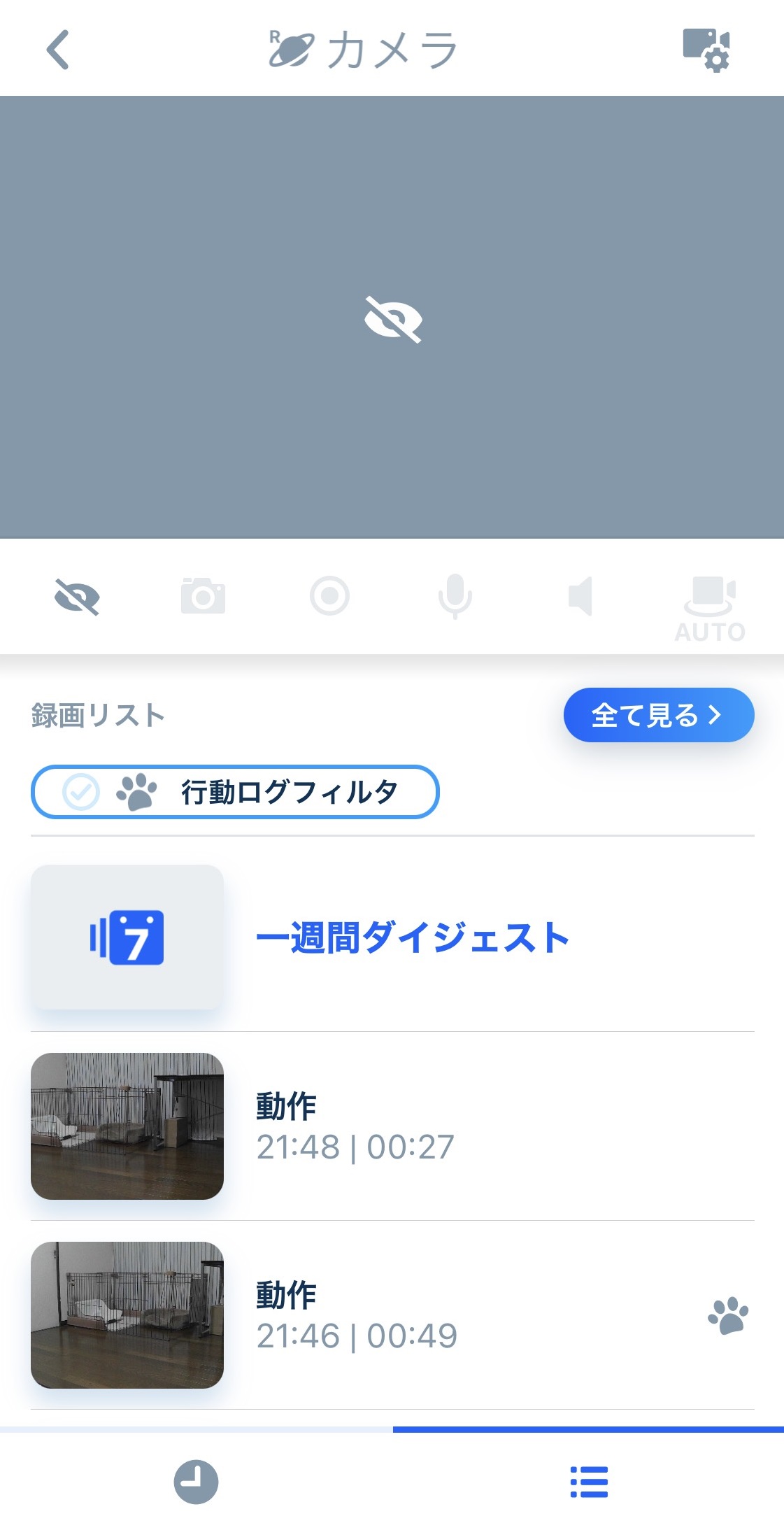 プライバシーモードで映像を見た時の画面。
プライバシーモードで映像を見た時の画面。プライバシーモードとは、ペットカメラの映像を見られなくする機能のことです。
家族の誰かが家でくつろいでいる時などにペットカメラに映ったとしても、プライバシーモードを設定していれば、その映像は誰にも見られることはありません。
パナソニックのHDペットカメラ・KX-HDN215には、標準でプライバシーモードが搭載されています。
簡単に設定できてプライバシーも守られるので、是非使ってみてください!
パナソニックのペットカメラには
- 手動でプライバシーモードに切り替える方法と
- 帰宅すると自動でプライバシーモードに切り替わる設定方法
がありますので、それぞれを解説していきたいと思います。
手動でプライバシーモードに設定する方法
それでは実際に「手動でプライバシーモードに設定する方法」を解説していきたいと思います。
まずアプリを開いたホーム画面の左上のメニューをタップします。
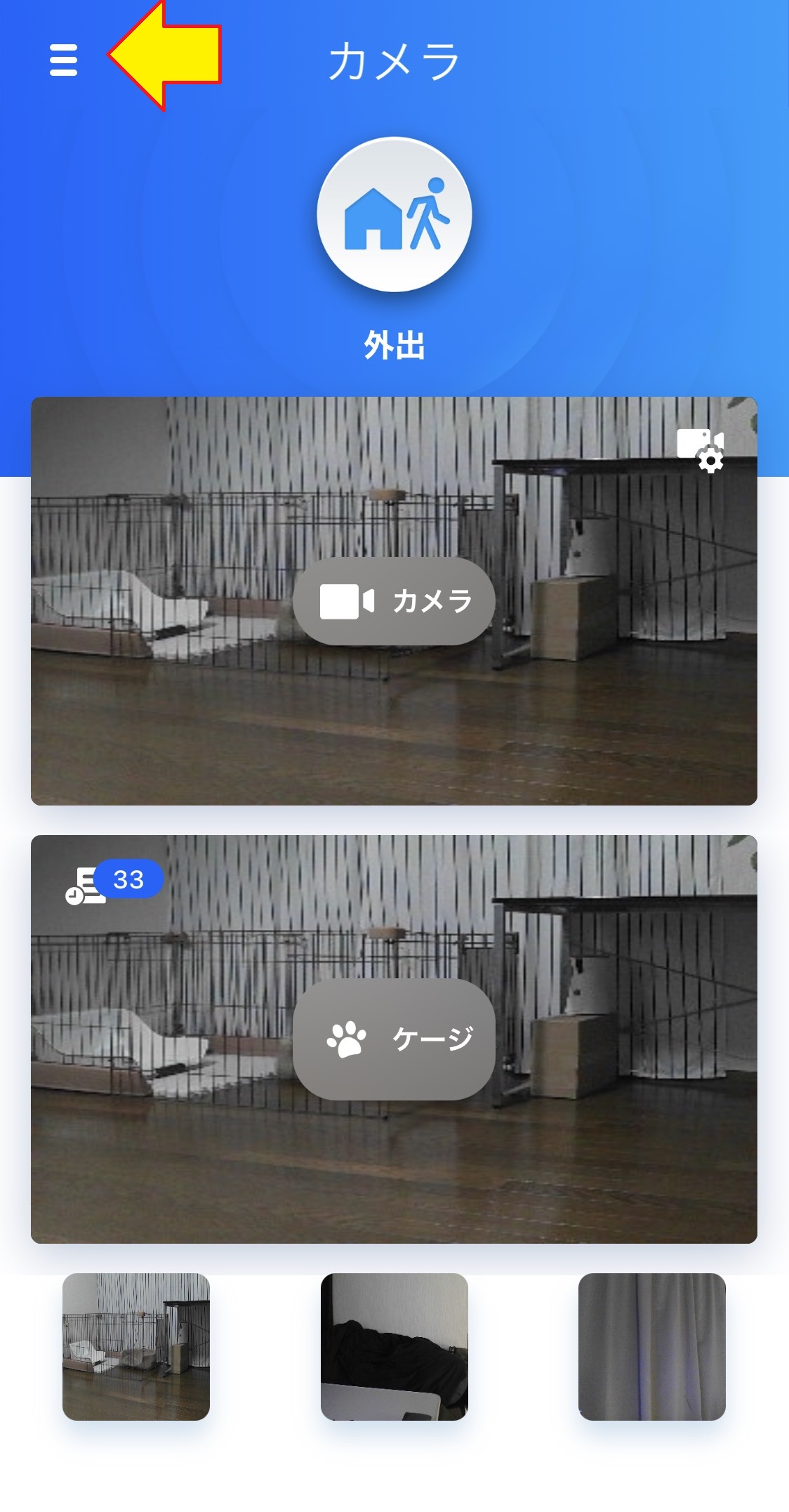
1番上のモード設定をタップして、カメラのモード設定を行っていきます。
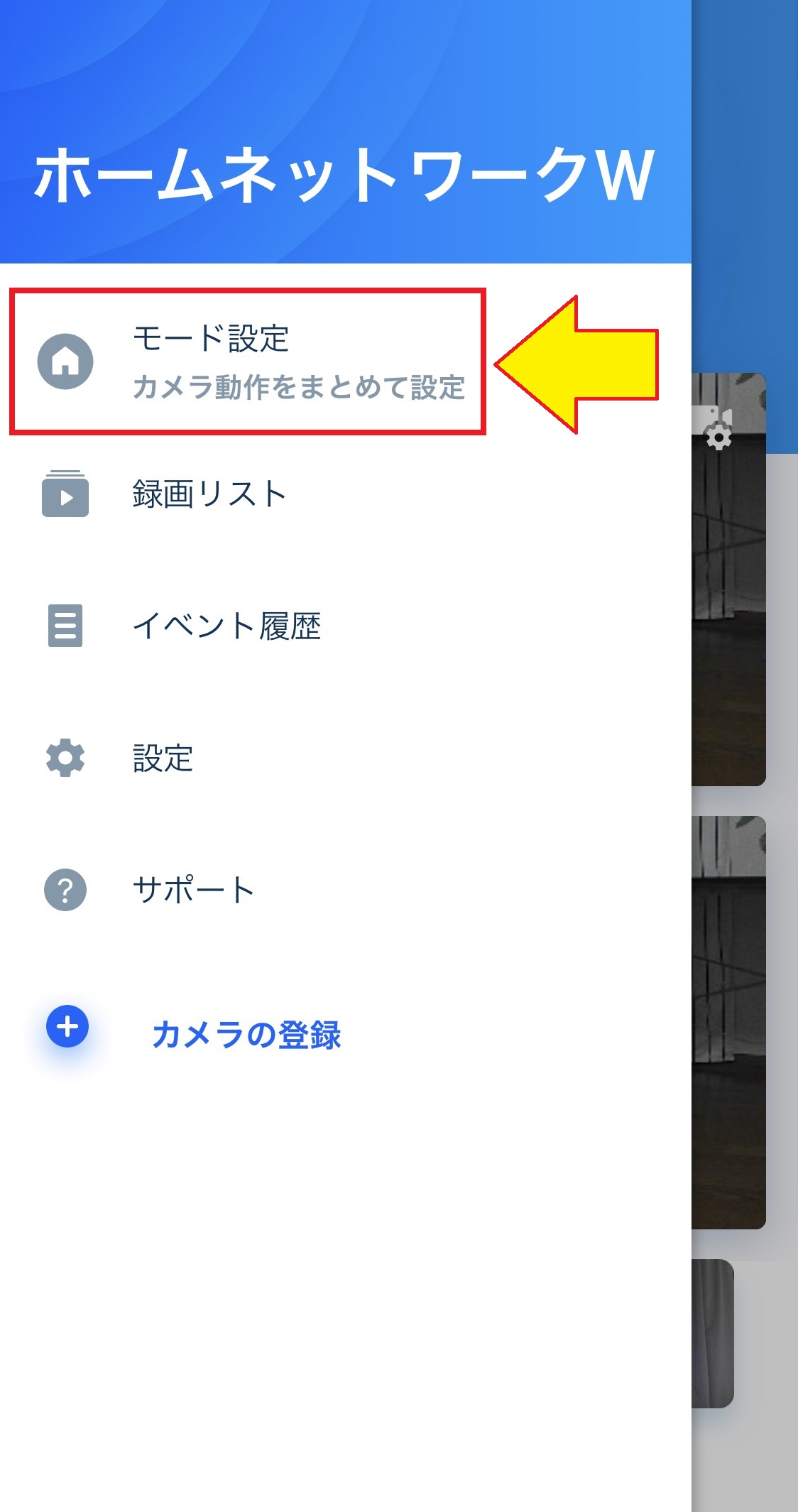
手動でプライバシーモードに切り替える場合は、この画面から在宅をタップすると、在宅モードに切り替わり、カメラの映像が見られなくなります。
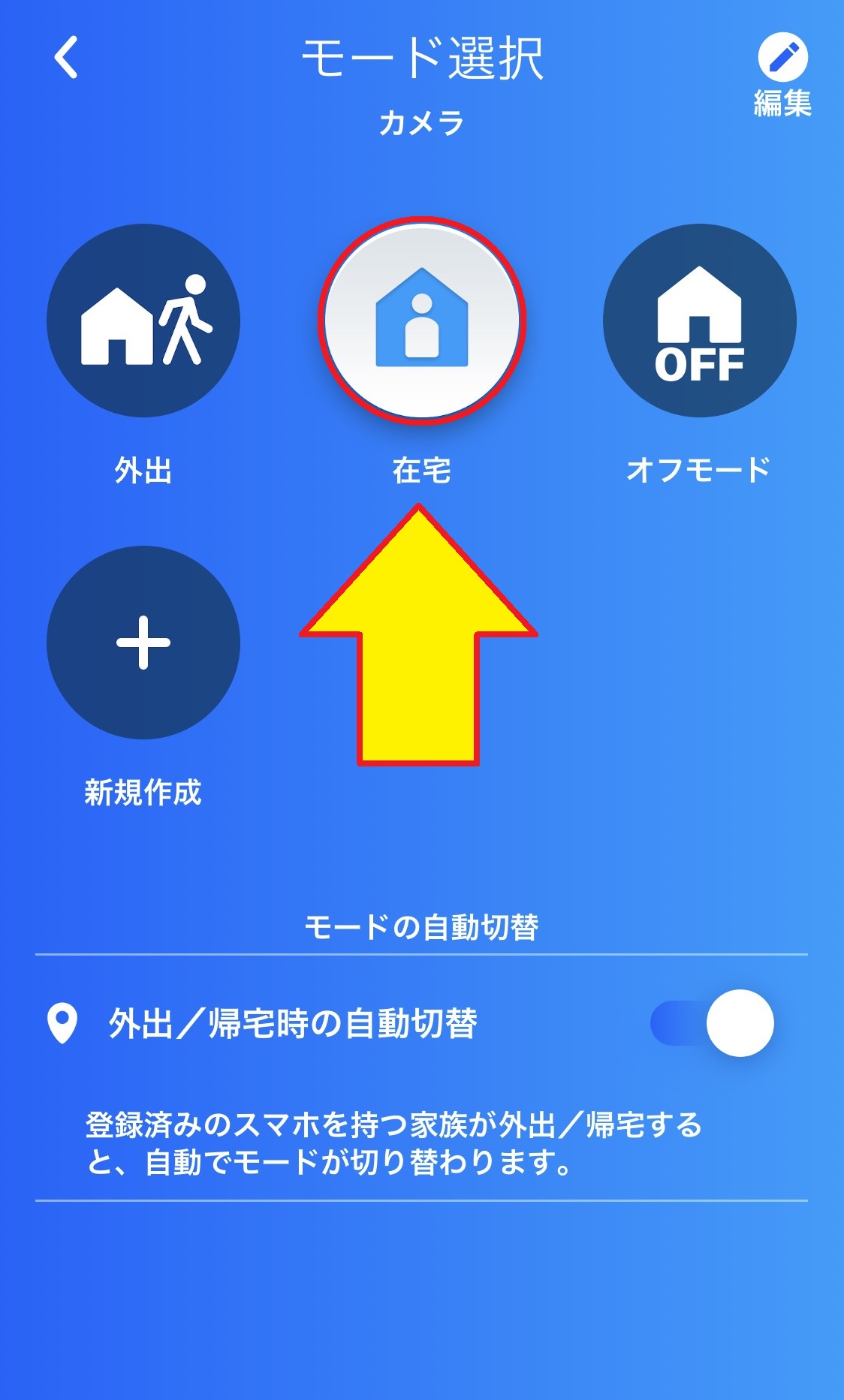 「在宅」を押せばプライバシーモードになり、映像が見られなくなります。
「在宅」を押せばプライバシーモードになり、映像が見られなくなります。自動でプライバシーモードに切り替わる設定の方法
次に「帰宅した時に自動でプライバシーモードに切り替わる設定」を解説したいと思います。
まずは先程と同じようにアプリの左上のメニューからモード設定をタップします。
画面下のモードの自動切替から「外出/帰宅時の自動切替」をタップします。※手動でモードを切り替えた場合、モードの自動切替ができなくなるので、一旦アプリを終了してからもう一度開いてください。
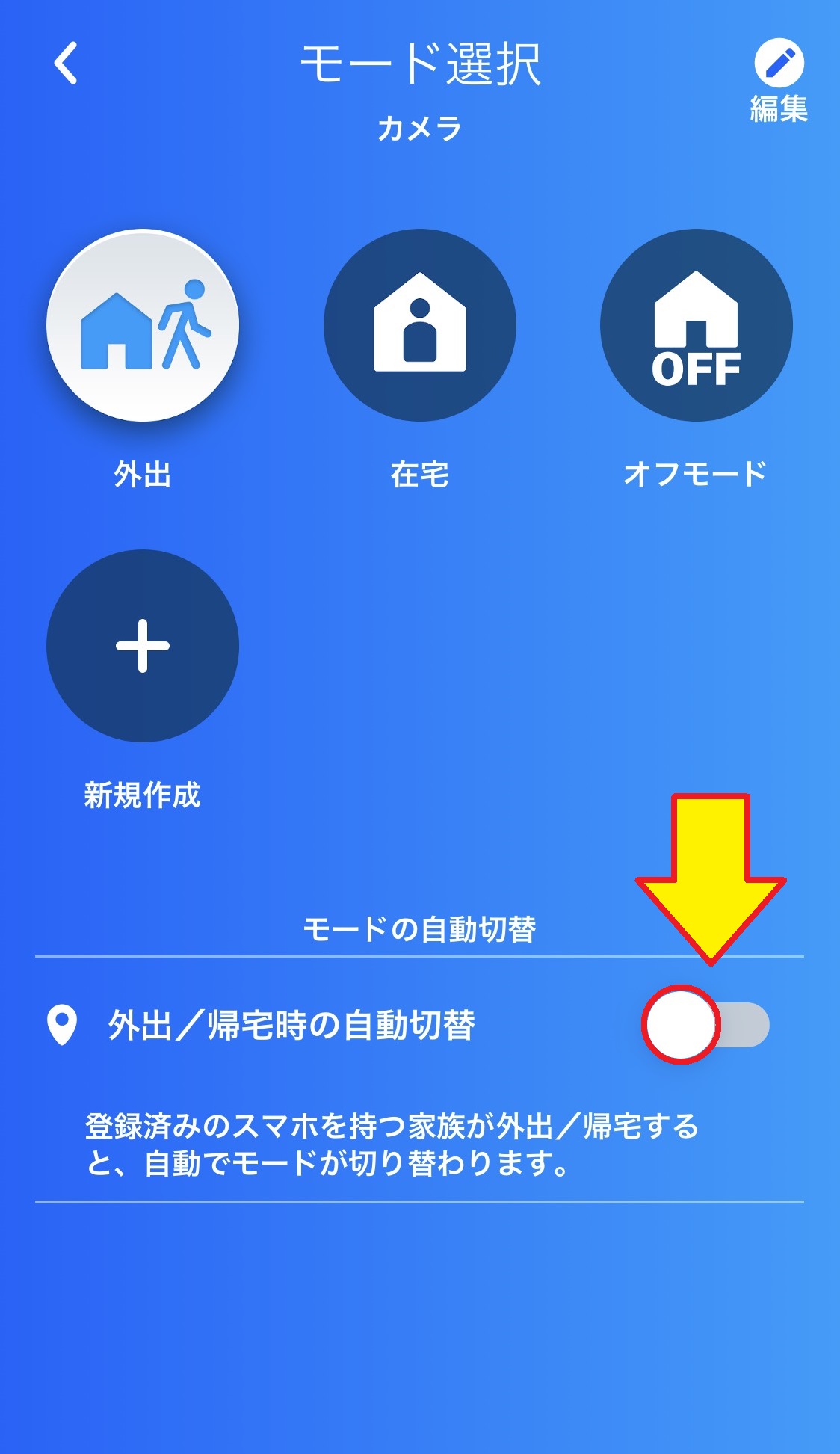
モードの自動切替をタップしたら、下の画面が表示され、プライバシーモードに自動で切り替わるようになります。
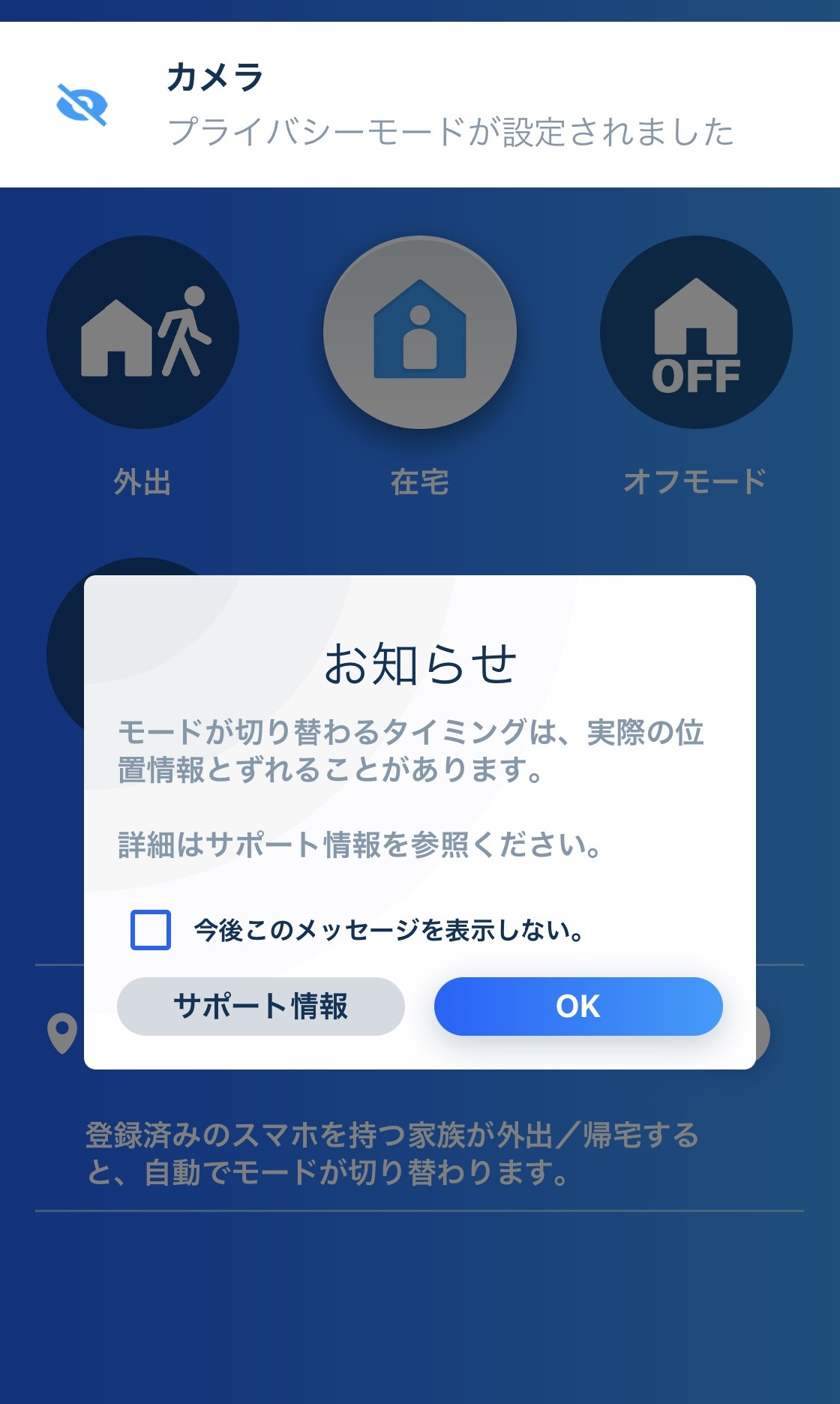 OKをタップすると、モードの自動切替設定は完了です。
OKをタップすると、モードの自動切替設定は完了です。位置情報をONにしておく必要がある
「帰宅すると自動でプライバシーモードに切り替わる設定」を有効にするには、スマホの位置情報を常にONにしておく必要があります。
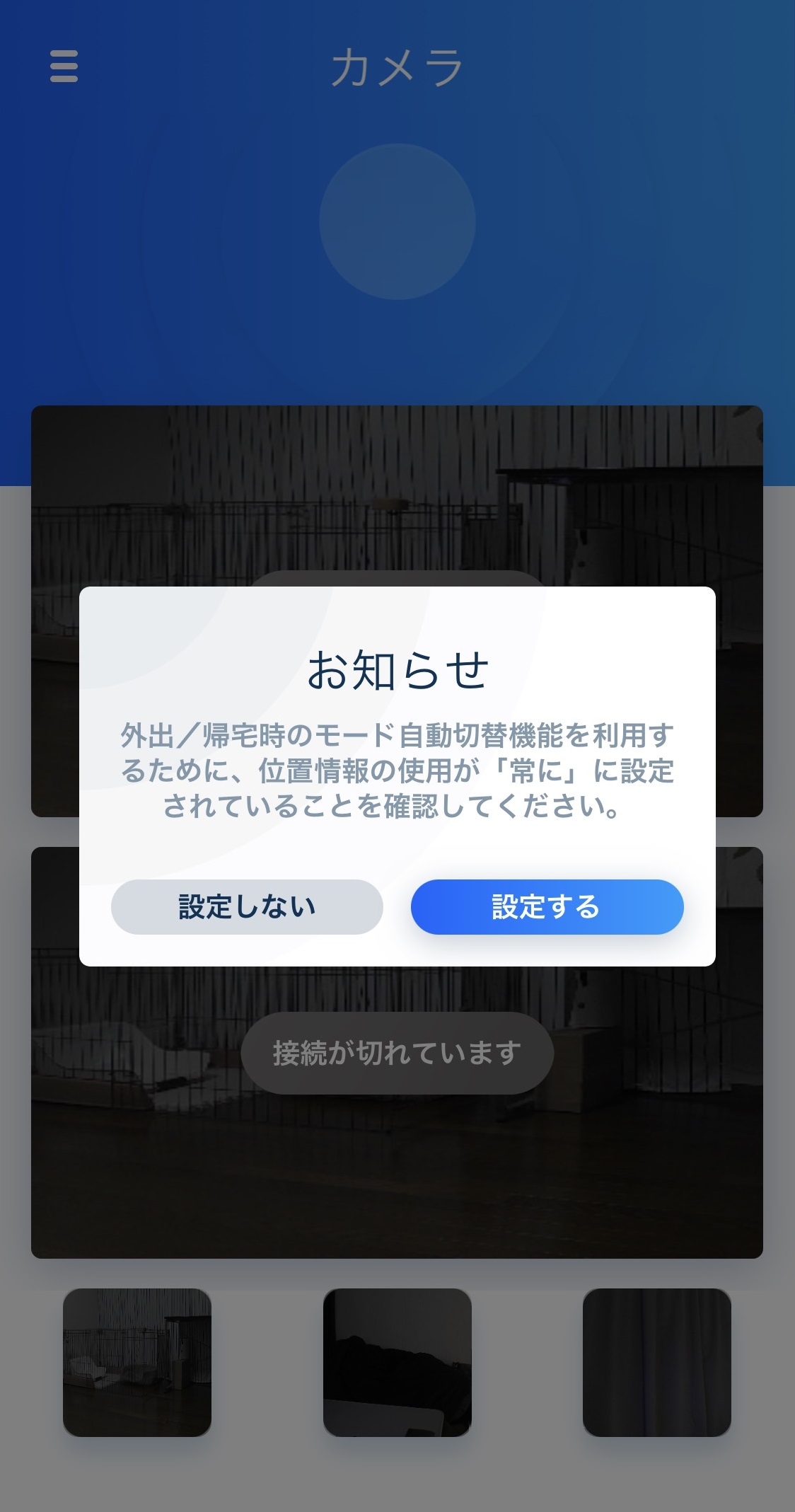 位置情報がONになっていないと、アプリを開いた時にこの画面が表示されます。
位置情報がONになっていないと、アプリを開いた時にこの画面が表示されます。この画面から設定に進み、位置情報を「常にON」に設定すれば設定は完了です。
まとめ
パナソニックのプライバシーモードは、アプリを使っている方が帰宅すると、自動でカメラの映像が見られなくなる、とても便利な機能であることがお分かりいただけたかと思います。
位置情報を常にONにしないといけないのが少しネックですが、設定も簡単でプライバシーも守られるのでおすすめです。
またプライバシーモードが付いているペットカメラ自体が少ないので、パナソニックのペットカメラは、家族がいる人にはぴったりのカメラですよ!
みなさんもプライバシーモードを有効活用して、安心してペットカメラを使ってみてはいかがでしょうか






